外部連携コネクタノード
外部連携コネクタノードは、外部サービスと連携するためのツールです。これにより、MCP を介して他のアプリケーションやサービスと AI 連携を行うことができます。
このチュートリアルでは、「与えられたデータから求職者向けブログを生成し、Google ドキュメントに出力するワークフロー」を紹介します。
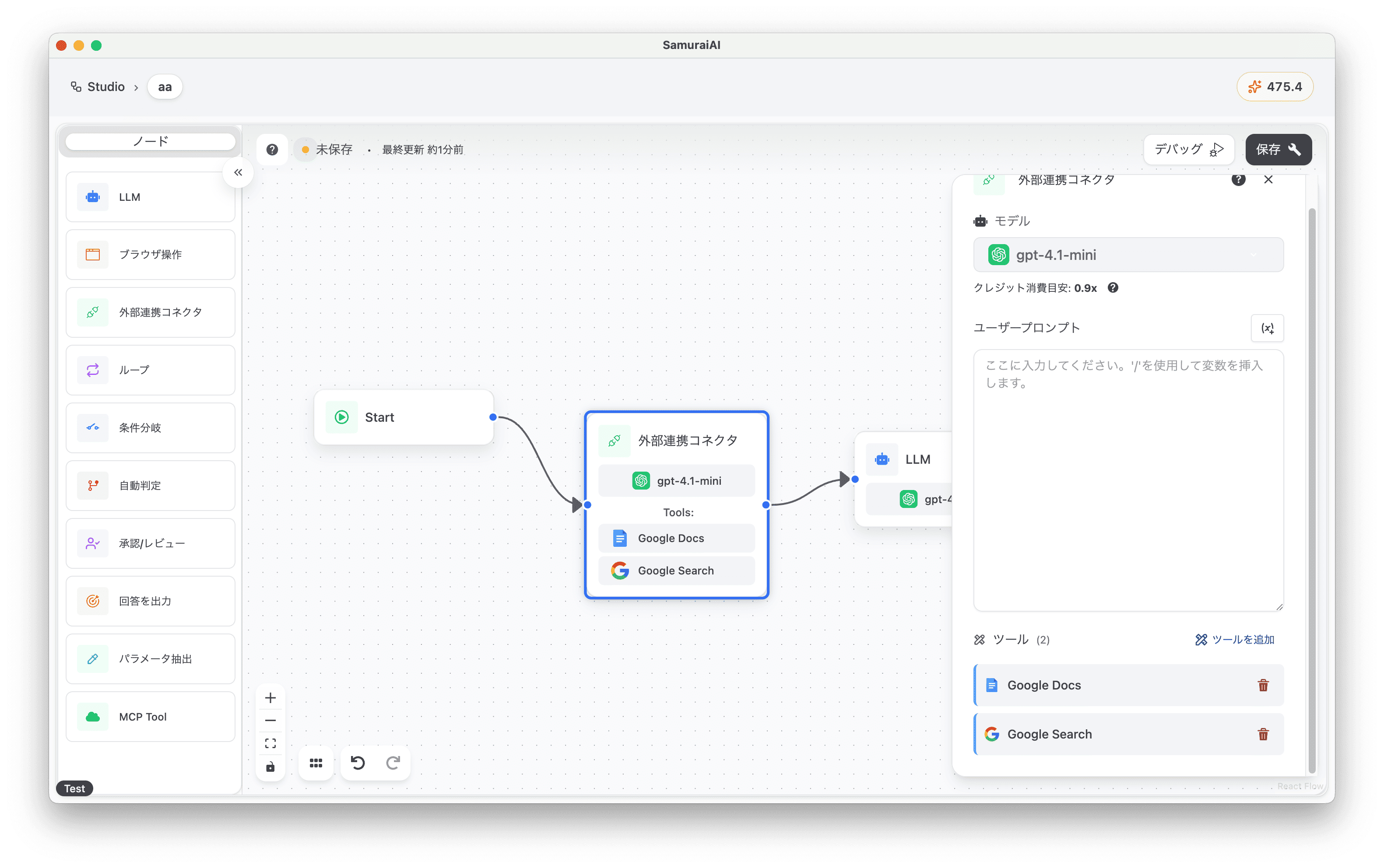
チュートリアル
Section titled “チュートリアル”メニュー画面上部の「コネクト」をクリックし、利用したい外部サービスのコネクタをインストールします。今回は Google Docs コネクタを使用します。
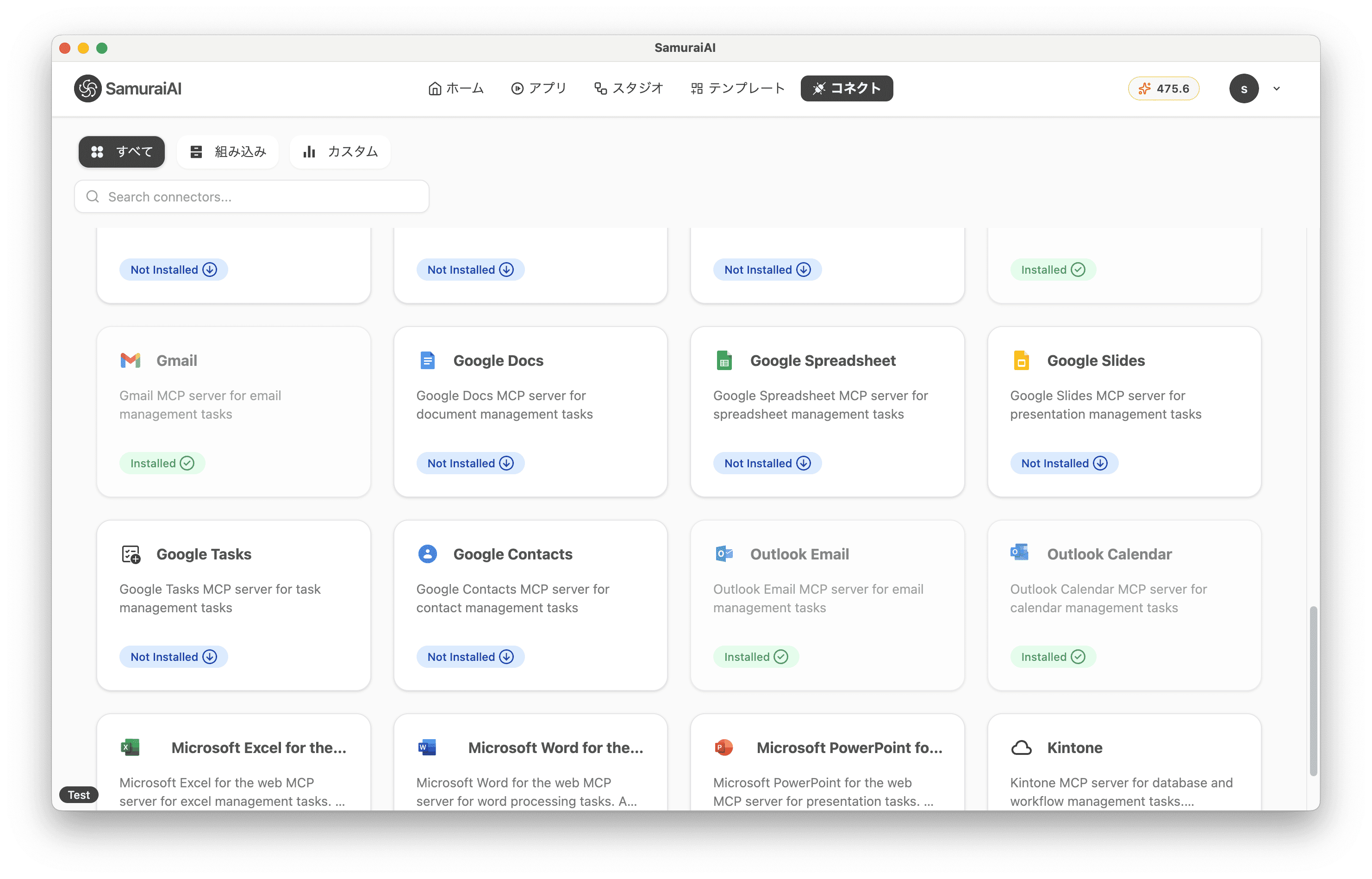
インストールが完了したら、Google Docs コネクタをクリックし、Google アカウントと連携します。
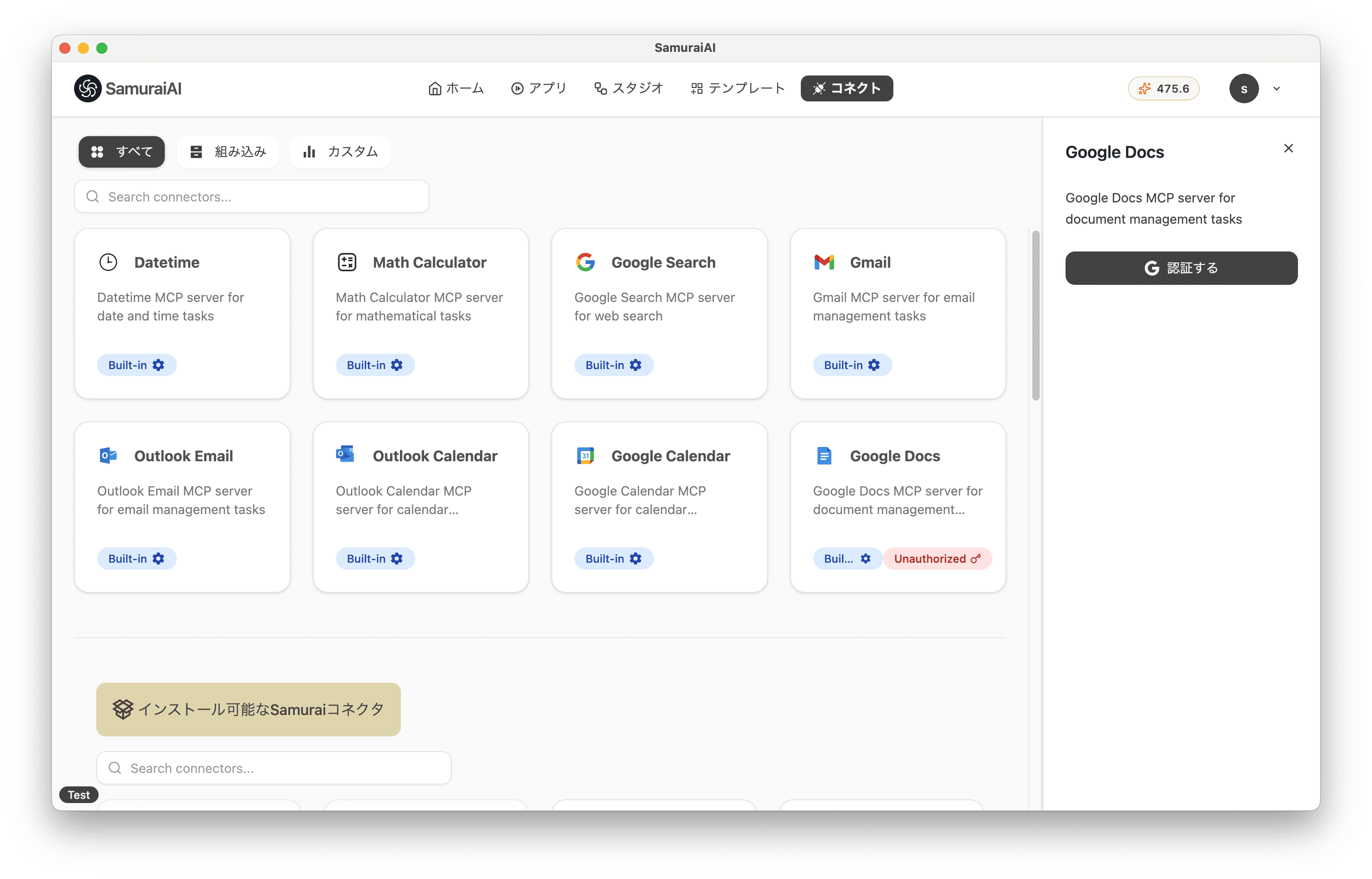
アプリの作成
Section titled “アプリの作成”まず、Studio で新しいワークフローを作成します。
LLM ノードを追加し、以下のプロンプトをコピーして貼り付けます。
求職者向けの企業紹介ブログを書いて。
## フォーマットこんにちは、株式会社SamuraiAI 採用担当の侍太郎です。今回は、〇〇について紹介できればと思います。
---ブログ中身(マークダウン形式。適度に絵文字を挿入し分かりやすく記述すること)---
株式会社SamuraiAIでは、通年採用を行っております。ご興味のある方は、ぜひ採用ページをご覧ください。https://kiva.co.jp/recruit
## 詳細データ{start.query}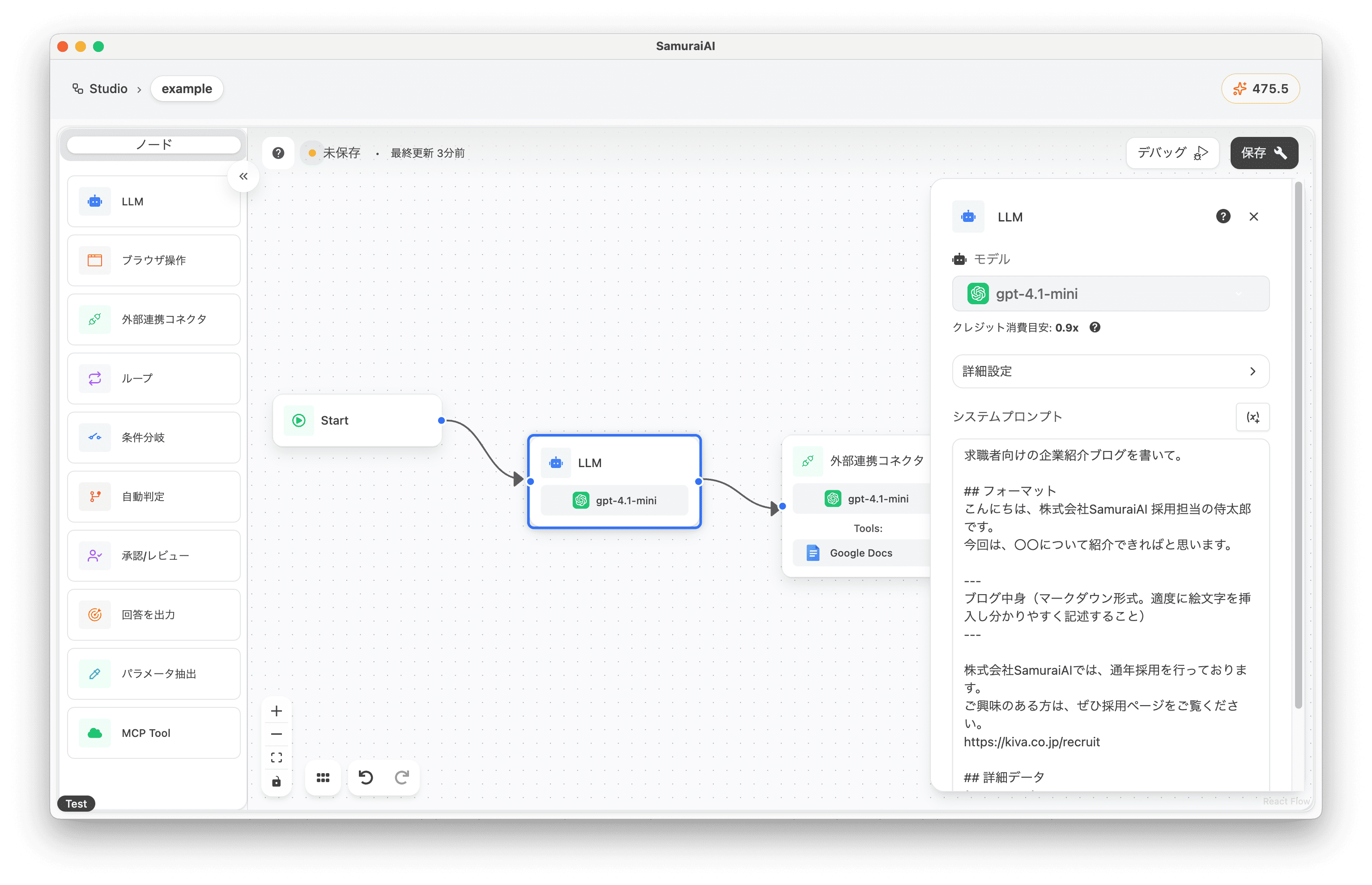
外部連携コネクタノードの追加
Section titled “外部連携コネクタノードの追加”次に、LLM ノードの右に外部連携コネクタ追加します。ツールから Google Docs コネクタを追加します。 また、以下の内容をプロンプトにコピーして貼り付けます。
## TaskブログデータをGoogleドキュメントに保存。google drive url: {start.google_drive_url}
## ブログ{llm-1.response}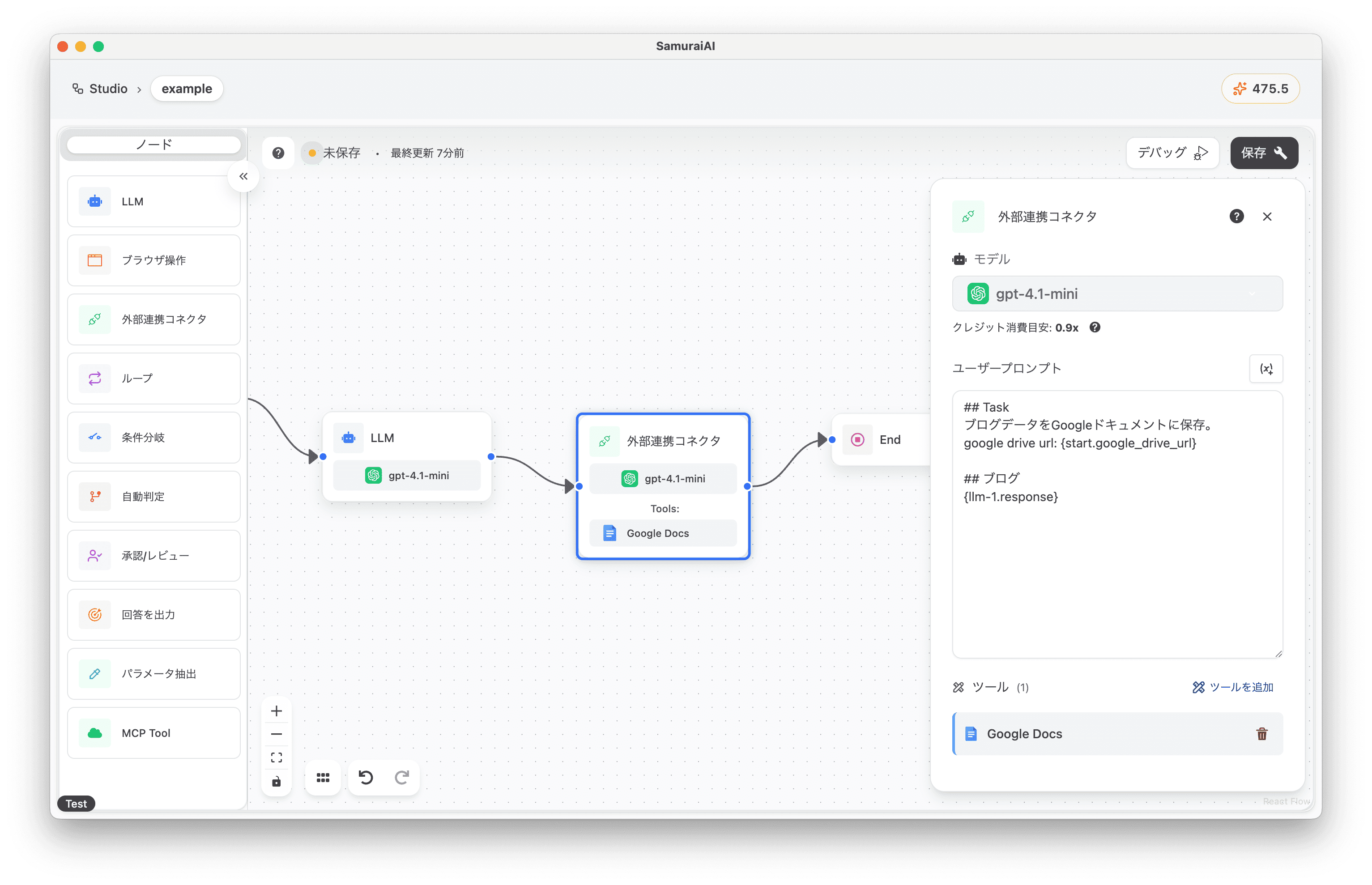
入力データの設定
Section titled “入力データの設定”最後に、Start ノードをクリックし、入力データの設定を行います。
- 入力タイプ:テキスト
- 変数名:google_drive_url
- ラベル:GoogleDriveURL
- 必須項目:オン
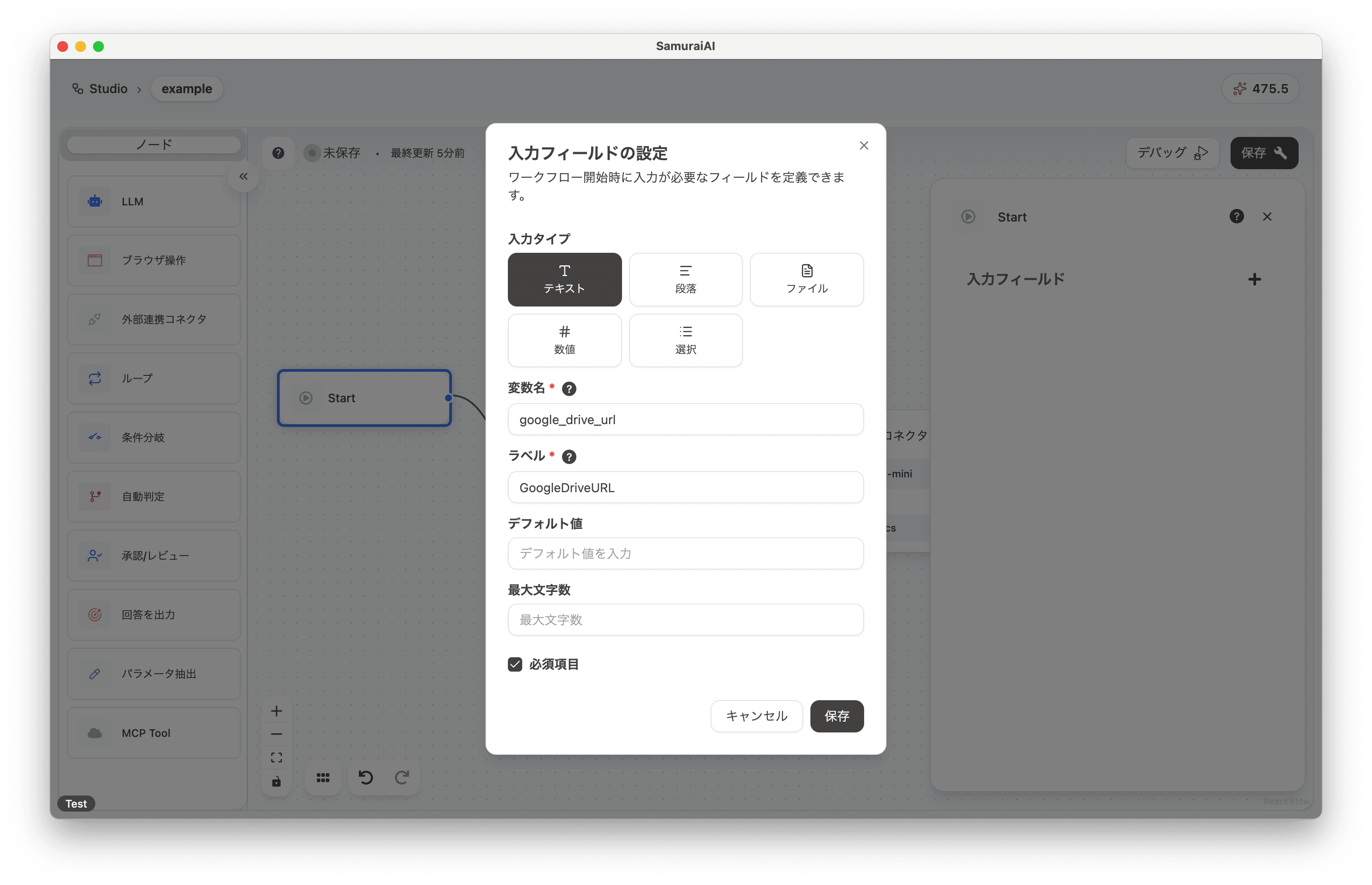
ワークフロー全体
Section titled “ワークフロー全体”最終的なワークフローは以下のようになります。
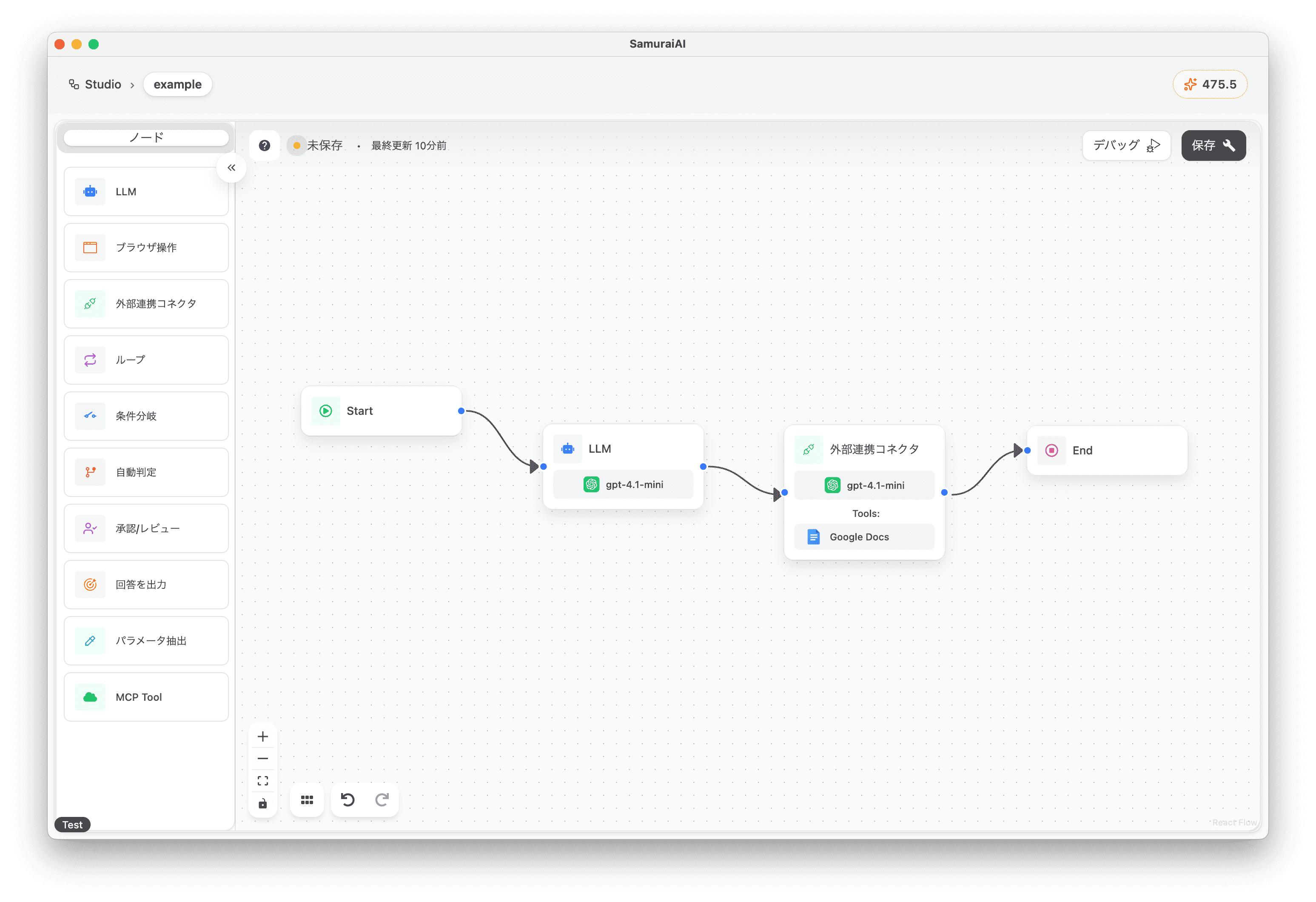
ワークフローの実行
Section titled “ワークフローの実行”Google ドキュメントを作成するため、事前に Google Drive にフォルダーを作成し、URL をメモしておきましょう。
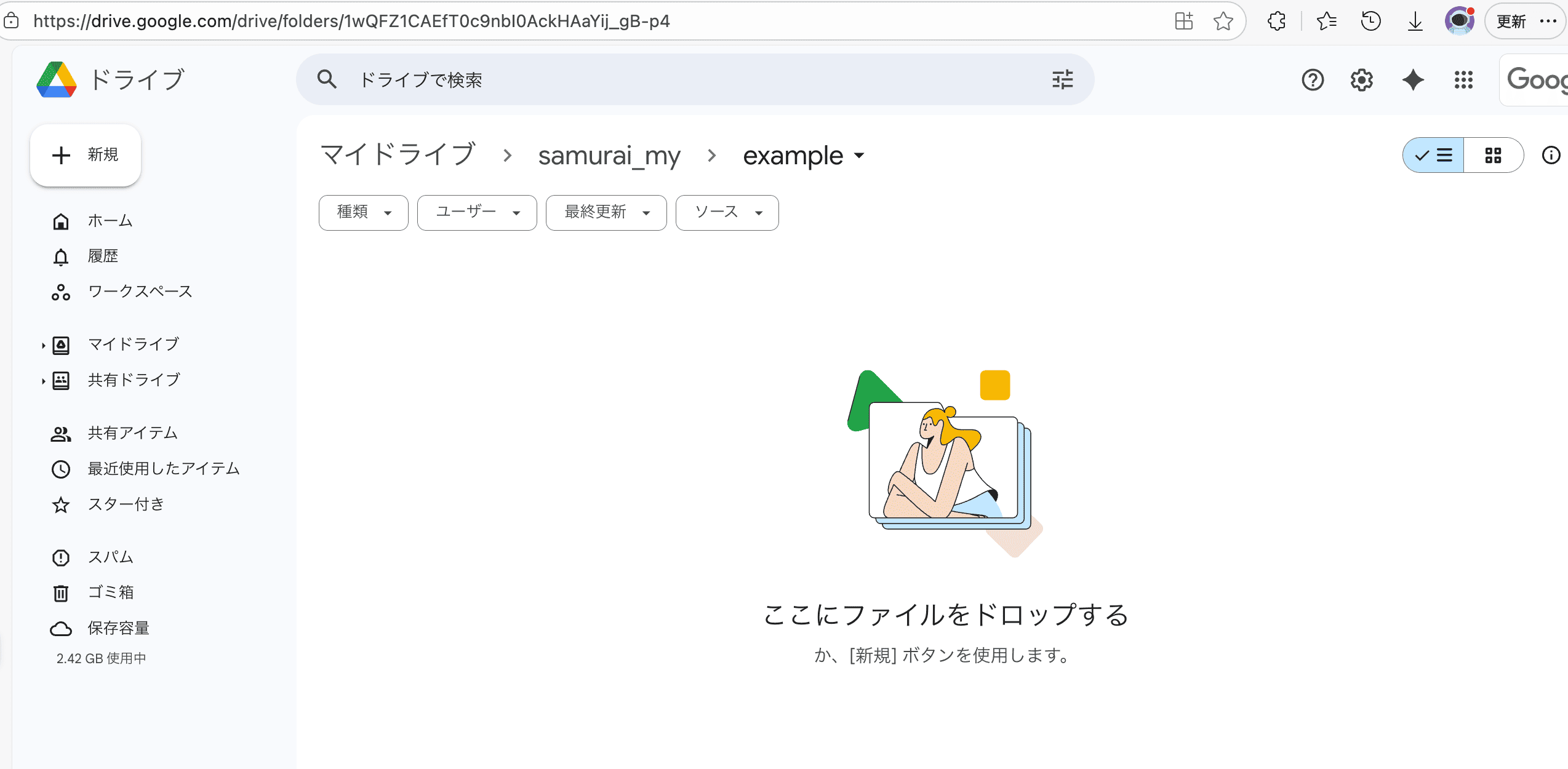
これで準備は完了です!デバッグボタンをクリックして、ワークフローを実行してみましょう。チャットメッセージのサンプルは以下の通りです。
- GoogleDriveURL: 自分の Google Drive フォルダーの URL
テーマ:リファラル採用やってますリファラル採用とは:社員からの紹介を通じて新しい人材を採用する方法です。求職者メリット:- 企業文化にマッチした人材を紹介してもらえる- 採用プロセスがスムーズになる- 内定後のフォローアップが充実する弊社メリット:- 信頼できる人材を採用できる- 採用コストの削減- 早期離職のリスク軽減実際にリファラル採用で入社した社員の声:- 「友人からの紹介で入社したことで、会社の雰囲気が事前にわかり、安心して働けています。」- 「紹介者が社内でのサポートをしてくれたおかげで、スムーズに業務に馴染むことができました。」リファラル採用を促進するための具体的な施策:- 社員紹介制度の導入- 紹介者へのインセンティブ提供- 定期的なリファラル採用イベントの開催- 社内コミュニケーションの活性化まとめ:リファラル採用は、企業と求職者の双方にとって多くのメリットがあります。弊社では、リファラル採用を積極的に推進しており、社員一人ひとりが会社の成長に貢献できる環境を整えています。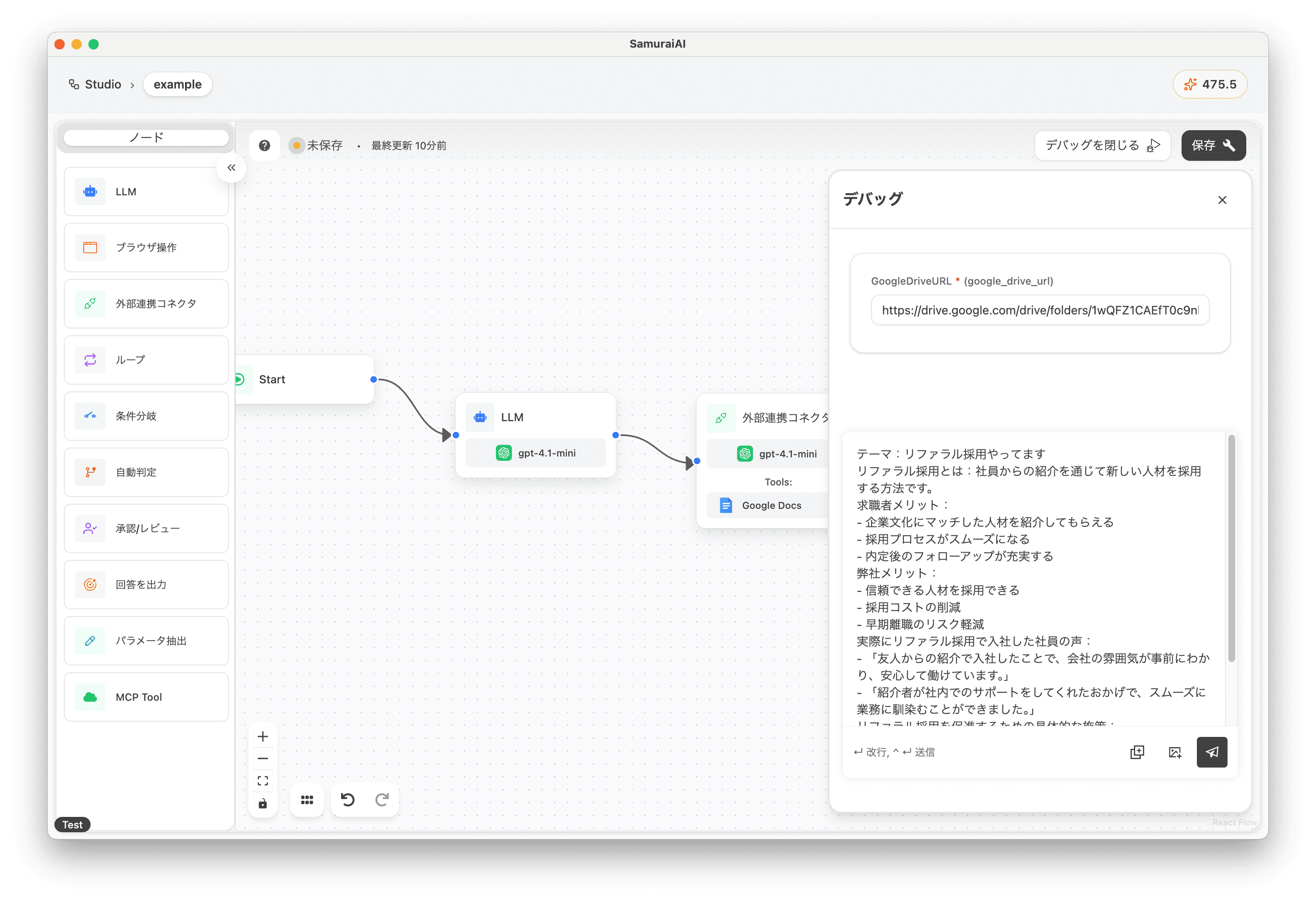
上記を入力して実行すると、事前に定義したフォーマットでブログが生成され、Google ドキュメントに保存されました 🚀
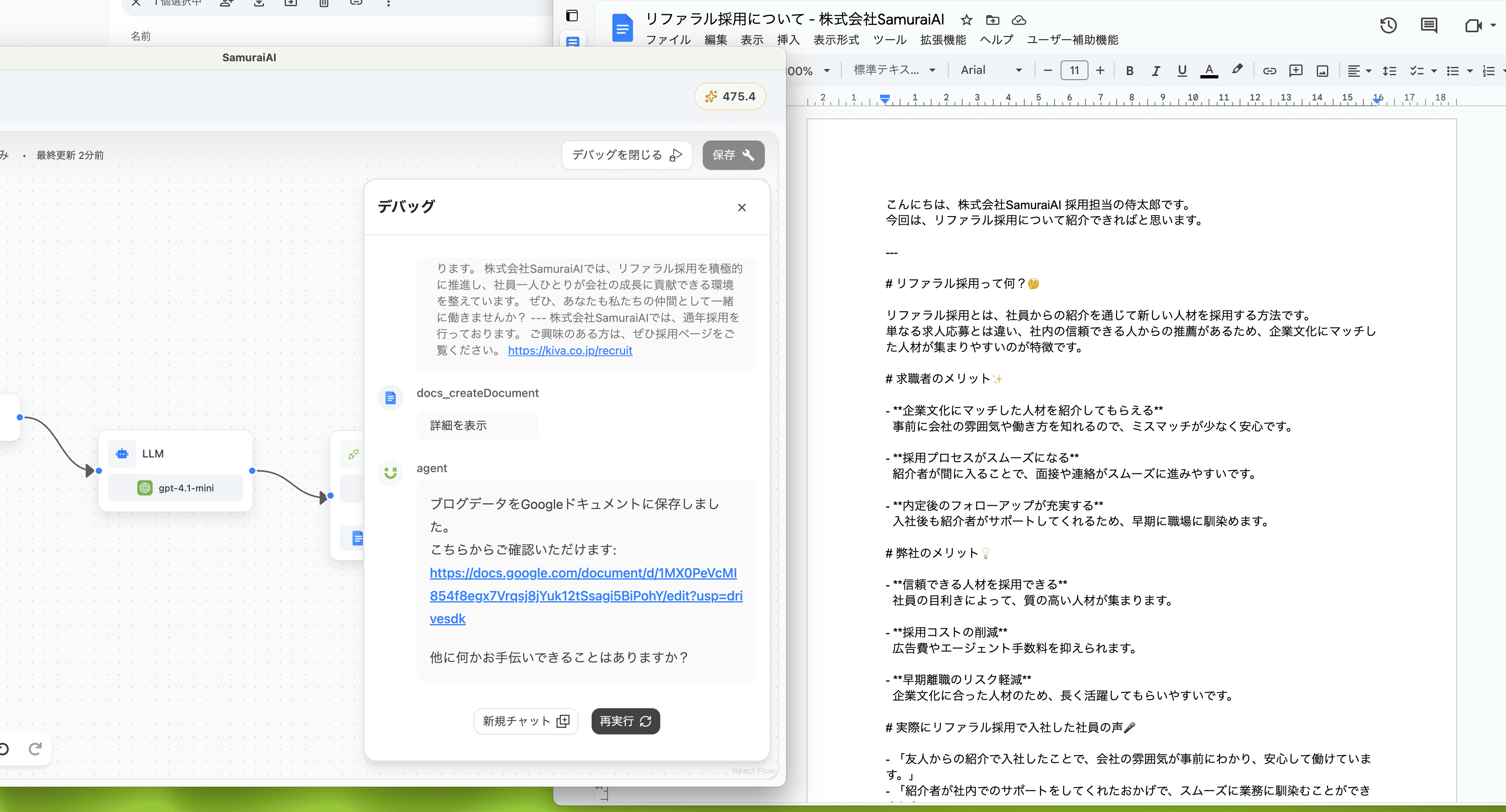
トラブルシューティング
Section titled “トラブルシューティング”認証切れエラー
Section titled “認証切れエラー”コネクタによって、初回認証後一定期間が経過すると認証が切れる場合があります。その場合、ワークフローを実行すると以下のようなエラーが表示されます。
Failed to initialize graph: Your credential not found. Please authenticate: コネクタ名解決方法として、以下の手順で再認証を行います。
- メニュー画面上部の「コネクト」をクリックします。
- 利用しているコネクタをクリックします。
- 「認証の再設定」ボタンをクリックし、再度認証を行います。
最終更新日: